RVMX GIS Viewerを使った全世界対応の行政界機能
RVMX GIS Viewerを使った全世界対応の行政界機能
概要
RVMX GIS Viewerを使った全世界対応の行政界機能
回線設計・エリア調査・音達シュミレーション等で行政界を利用する機能がありますが、基本的には日本国内のみでした。
今回全世界対応の行政界作図機能を追加しました。
但し、本機能は2018年版は試用期間となり2019年版より正規機能となります。
1.操作手順
VMX GIS Viewer内からの利用と、他のソフト(回線設計・エリア調査・音達シュミレーション等)の利用に分かれます。
-1.全世界対応の行政界は事前に範囲指定(地図表示等)が必要です。
初めに地図を表示します。(もし、地図無しで行政界を開くと日本専用となります)
-2.行政界Windowsを開く
a.VMX GIS Viewer内からの利用
プルダウンメニューのGISデータ->行政界より利用します。
b.回線設計・エリア調査
地図画像Windowで地図を表示後、プルダウンメニューの空間・行政界他->行政界をクリック
c.音達シュミレーション
シュミレーション後地図を表示した状態で、マウスの右ボタンクリックで行政界->行政界をクリック
-3.全世界対応の行政界を設定
 全世界対応をチェック
全世界対応をチェック
-4.全世界対応の行政界画面
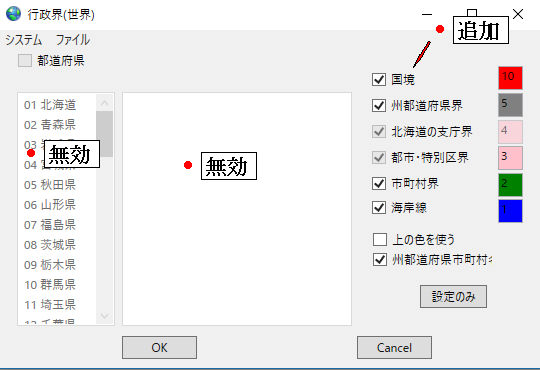 全世界対応をチェック
全世界対応をチェック
a.都道県や市町村関連は無効に(使えなく)なります。
b.項目で国境が増えて、都道府県界->州道府県界となり、北海道の支庁界と都市・特別区界は無効に(使えなく)なります。
c.都道県市町村名は州都道県市町村名に代わります。
-5.世界対応設定をクリック 全世界対応のその他の設定
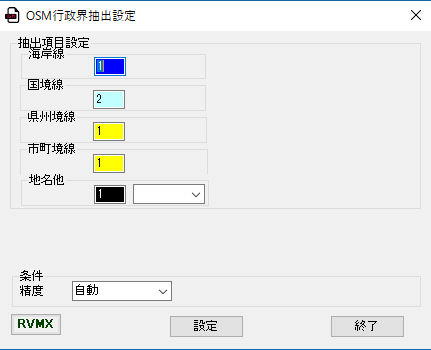 全世界対応をチェック
全世界対応をチェック
a.抽出項目設定 行政界画面で上の色を使うをチェックしなかった時、これらの設定が使われます。
b.条件 精度 抽出の細かさを設定します。全世界対応行政界道路河川地名等データの抽出ツール(参考)Toolを参照
-6.抽出開始 OKボタンをON
-7.該当OSMデータが無い時は、自動的に取得します。(存在するときは、-7.と-8.は出てきません。)
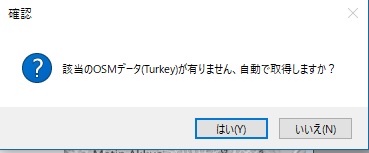 はいを押すと取得を開始します。
はいを押すと取得を開始します。
-8.該当OSMデータを取得中。
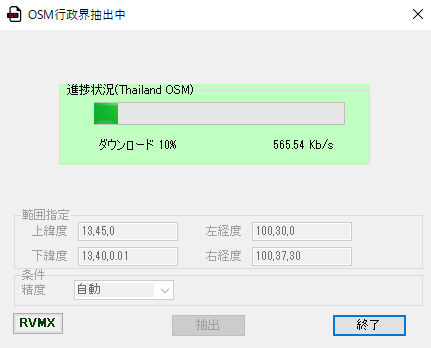 タイ国のデータを取得例、時間は回線速度やデータ量により変わります。
タイ国のデータを取得例、時間は回線速度やデータ量により変わります。
-9.行政界データを抽出中。
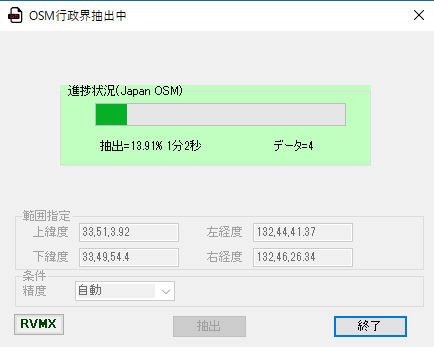 日本の行政界抽出中例。
日本の行政界抽出中例。
-10.終了すると各起動元のソフトへ帰り、地図上に作画されます。
ただし、州都道県市町村名の抽出に対応しているのは、VMX GIS Viewerのみで、その他は行政界線のみの作図となります。
2.RVMX GIS Viewerでの行政界の利用設定方法
3.全世界対応の行政界作図例
-1.松山市で日本行政界と全世界対応の行政界の比較
 日本行政界例
日本行政界例
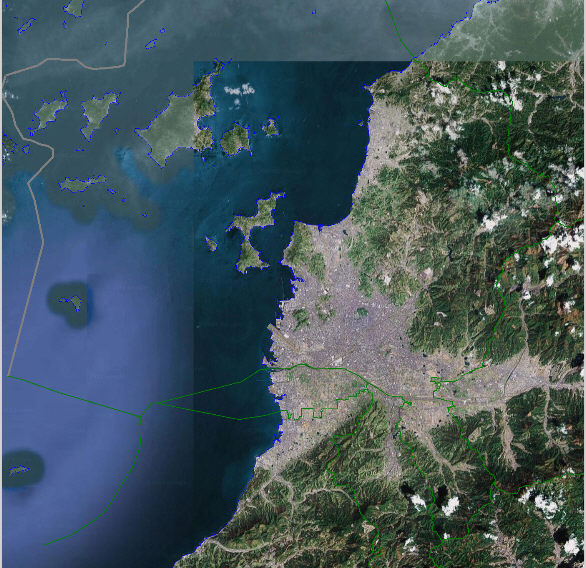 全世界対応の行政界例
全世界対応の行政界例
-2.バンコク(タイ)の全世界対行政界例
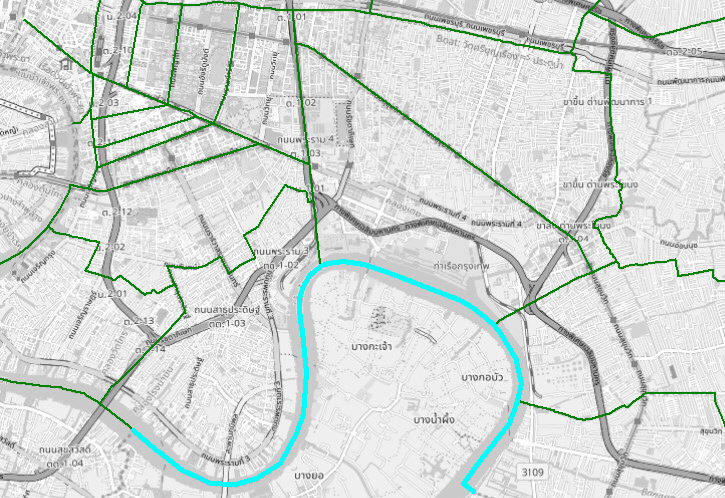 色がついている線が行政界
色がついている線が行政界
-3.アンカラ(トルコ)の全世界行政界例
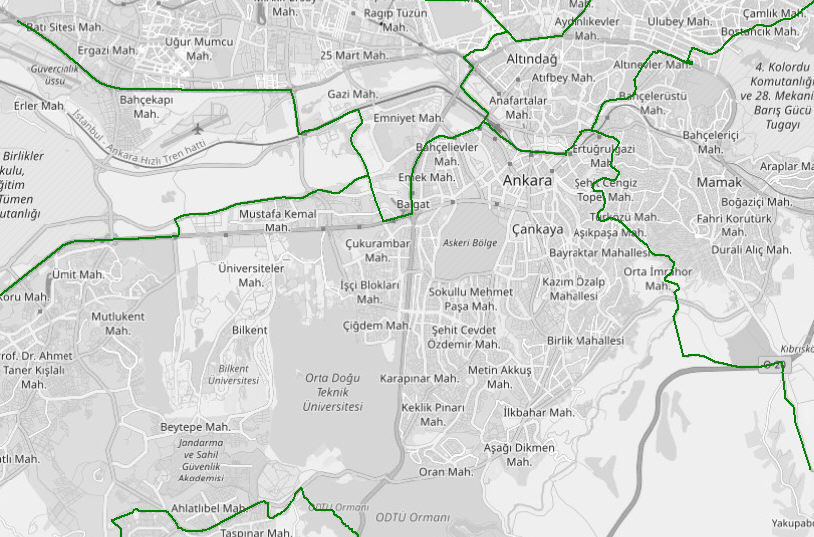 色がついている線が行政界
色がついている線が行政界
-4.音達シュミレーションでの全世界行政界例
 矢印が行政界
矢印が行政界
4.その他
-1.データはOSMより抽出しています。
-2.各行政界線には市町村の属性が無いため、範囲指定で抽出しています。
-3.回線設計やVMX GIS Viewerよりは、似たような機能(全世界対応行政界・道路・河川地名等の抽出ツールβ版(参考))が有ります。
注意:.Net Framework4.5以上がインストールされている必要が有ります。
基本機能説明へ
提供ソフトのQ&A
(有)RVMX



 全世界対応をチェック
全世界対応をチェック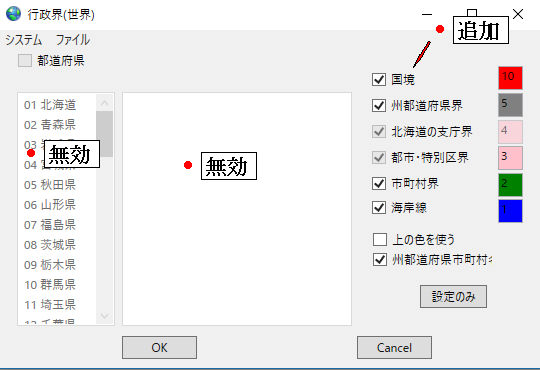 全世界対応をチェック
全世界対応をチェック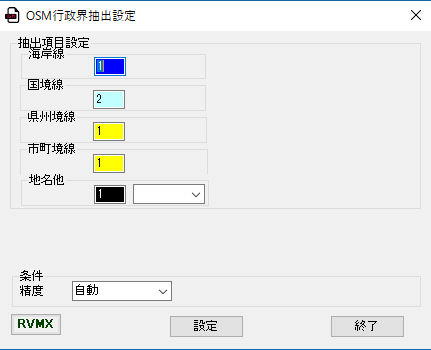 全世界対応をチェック
全世界対応をチェック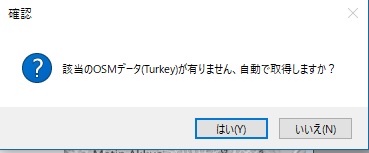 はいを押すと取得を開始します。
はいを押すと取得を開始します。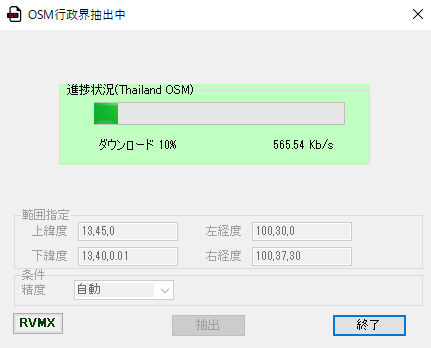 タイ国のデータを取得例、時間は回線速度やデータ量により変わります。
タイ国のデータを取得例、時間は回線速度やデータ量により変わります。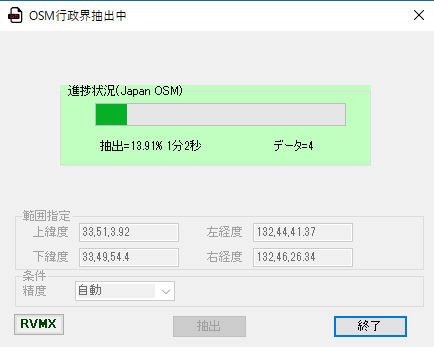 日本の行政界抽出中例。
日本の行政界抽出中例。 日本行政界例
日本行政界例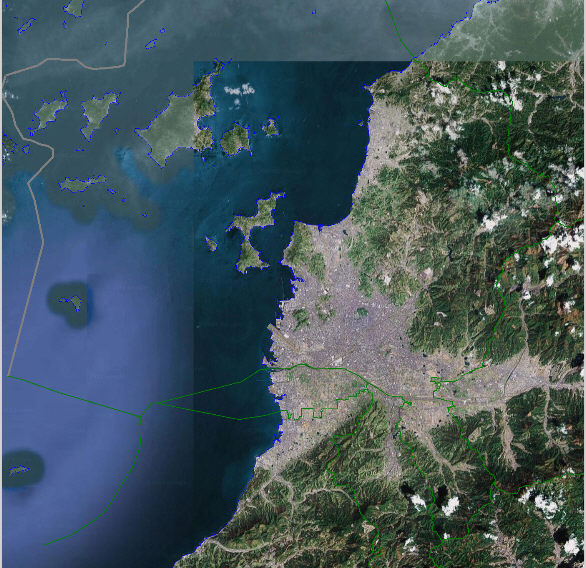 全世界対応の行政界例
全世界対応の行政界例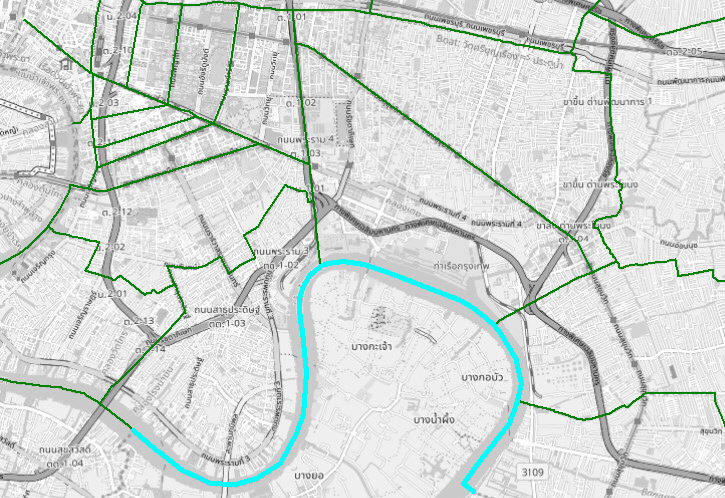 色がついている線が行政界
色がついている線が行政界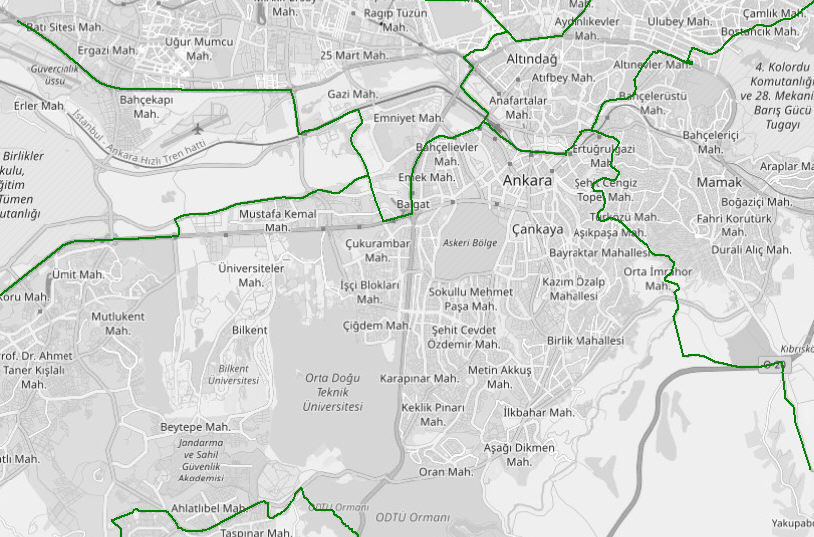 色がついている線が行政界
色がついている線が行政界 矢印が行政界
矢印が行政界